| ★ Subtotalメソッドを活用しよう(平均)! サンプルDL | |||
|
|||
 |
|||
| では、G列からI列までに上のような表を作ってみました。上の表の数値を順に使ってプログラムを検証してみましょう。 WorksheetFunction.Subtotal ( 数値 , 範囲 ) 上のプログラムの数値のところに1から順番に数字を入れて、範囲に列値を指定してみましょう。 WorkSheetFunction.Subtotal(1,Colmuns(3)) |
|||
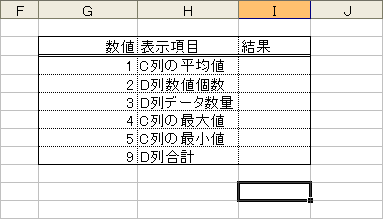 Sub 平均() Dim test As Double test = Application.WorksheetFunction.Subtotal(1, Columns(3)) Cells(3, 9).Value = test End Sub |
|||
|
|||
|
|||
